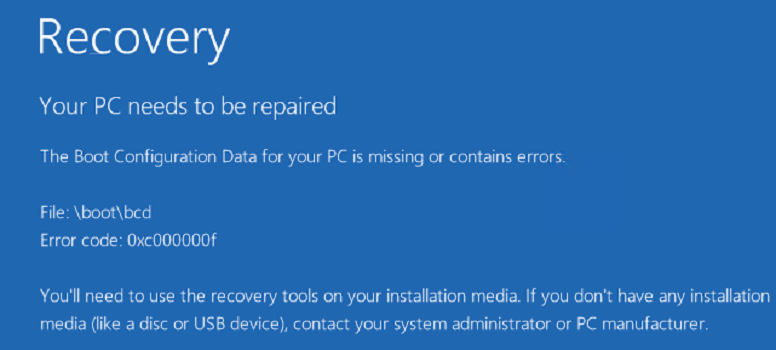- Как исправить ошибку 0xc000000f при запуске Windows 10?
- Методы устранения ошибки 0xc000000f
- Метод №1 Отключение периферии от системы
- Метод №2 Загрузка удачной конфигурации системы
- Метод №3 Восстановление при загрузке
- Метод №4 Восстановление загрузчика Windows
- Метод №5 Проверка жесткого диска
- Ошибка 0xc000000f: как исправить 6 способами при запуске Windows
- Причины возникновения ошибки
- Как исправить
- Отключение всей периферии
- Загрузка последней удачной конфигурации
- Восстановление системы через BIOS
- Восстановление через командную строку
- Проверка и исправление проблем диска с помощью утилит
- Изменение приоритета загрузки
Как исправить ошибку 0xc000000f при запуске Windows 10?
0xc000000f – код критической ошибки, которая внезапно может посетить любого пользователя компьютера под управлением операционной системы Windows, начиная от Windows XP и заканчивая Windows 10. Каких-либо предпосылок появления ошибки 0xc000000f попросту нет: она может появиться при запуске ОС Windows.
Данная ошибка проявляется в основном из-за того, что Загрузчик Windows был поврежден по какой-либо причине, вследствие чего вы и не можете произвести загрузку и вход в операционную систему. Существуют и другие причины, например, проблемы с диском, на котором располагается система, или некорректно работающие драйвера некоторых устройств.
Исправлять ошибку 0xc000000f мы будем с помощью загрузочного диска с вашей Windows, так если у вас такого нет – создайте его, а затем возвращайтесь к данному материалу. Поверьте, без загрузочного диска с Windows вам не обойтись. В создании установочного носителя с Windows, вам поможет следующая ссылка:
Как только у вас в распоряжении будет установочный носитель, давайте начнем рассматривать методы, которые помог вам разрешить ситуацию с ошибкой 0xc000000f .
Методы устранения ошибки 0xc000000f
Метод №1 Отключение периферии от системы
Самое простое решение, которое вы должны попробовать первым, – это отключение от вашей системы всей периферии. Зачем это делать? Все дело в том, что драйвера некоторого периферийного оборудования могут начать работать не совсем корректно, что приводит порой к проблемам во время работы операционной системы.
Возможно, ваша Windows не смогла загрузиться из-за какого периферийного устройства, а если точнее – его драйвера. Попробуйте отключить от компьютера всю ненужную периферию, после чего попытайтесь зайти в операционную систему. Если вы все-таки смогли спокойно зайти в Windows – одно из отключенных устройств имело отношение к появлению ошибки 0xc000000f.
Метод №2 Загрузка удачной конфигурации системы
Если у вас возникли какие-то проблемы с загрузкой операционной системы, то самый разумный выход из ситуации – это загрузка последней удачной конфигурации. Ошибка 0xc000000f определенно является сигналом о том, что ваша система в данный момент находится в не самом стабильном состоянии.
Процесс загрузки последней удачной конфигурации выполнить достаточно просто, и мы покажем вам сейчас, как это осуществить. Итак, сделайте следующее:
- перезагрузите свой ПК;
- до загрузки системы – нажимайте на клавишу F8, чтобы перейти в меню дополнительных вариантов загрузки Windows;
- перед вами появится ряд вариантов, но вам нужно выбрать вариант «Загрузка последней удачной конфигурации (с работоспособными параметрами)».
Как только вы выберете его, будет произведена попытка загрузить последнюю удачную конфигурацию вашей операционной системы. Такой вариант решения ошибки 0xc000000f срабатывает достаточно редко, но некоторые пользователи в сети утверждают, что их системам все же удается вернуться к работоспособному состоянию. Возможно, и вам это удастся.
Метод №3 Восстановление при загрузке
Теперь давайте перейдем уже к чему-то более серьезному, что как раз и потребует от вас применение того самого установочного диска с нужной вам Windows, который вы должны были подготовить ранее. Итак, сейчас мы с вами зайдем в среду восстановления Windows, с помощью которой и попробуем восстановить запуск системы.
- Загрузитесь через подготовленный установочный диск Windows(зайдите в BIOS/UEFI, выставьте нужный вам приоритет загрузки и загрузитесь через носитель с Windows).
- Доберитесь до экрана с кнопкой «Установить», а затем нажмите на ссылку «Восстановление системы», которую вы сможете найти чуть ниже.
- Выберите раздел «Поиск и устранение неисправностей».
- На экране Диагностики, перейдите в подраздел «Дополнительные параметры».
- Кликните на опцию «Восстановление при загрузке», чтобы попытаться избавиться от проблем, мешающих загрузке системы.
Как и в случае с предыдущим методом, процесс восстановления загрузки системы не является надежным решением такого рода проблем. Среда восстановления попытается найти неполадки в системе и устранить их, но даже после этого ошибка 0xc000000f может все еще присутствовать. Если она все еще не позволяет вам спокойно загрузиться – давайте двигаться дальше.
Метод №4 Восстановление загрузчика Windows
Одной из причин появления ошибки 0xc000000f может являться повреждение Загрузчика Windows, без которого, естественно, нормально войти в систему у вас не получится. Довольно сложно определить, что именно могло повредить эту, так сказать, программу, особенно тогда, когда вы не можете войти в систему. Однако, вы можете попытаться восстановить Загрузчик Windows.
- Снова загрузитесь через установочный диск с Windows и войдите в среду восстановления, как это было показано в предыдущем пункте статьи.
- Пройдите в подраздел «Дополнительные параметры», в которой мы запускали процесс восстановления запуска, но только на этот раз выберите опцию «Командная строка».
- Как только перед вами(в среде восстановления) появится окошко Командной строки, введите в нее команду Bootrec.exe и нажмите Enter.
- Далее вам потребуется ввести следующий ряд команд:
- bootrec /fixmbr,
- bootrec /fixboot,
- bootsect /nt60 ALL /force /mbr
- exit
Как только вы завершите ввод вышеуказанных команд, перезагрузите свой компьютер, а после проверьте, исчезла ли ошибка 0xc000000f при загрузке операционной системы.
Метод №5 Проверка жесткого диска
Если у вас даже после выполнения всех вышеуказанных методов так и не получилось избавиться от ошибки – с вашим жестким диском определенно что-то не так. Возможно, некоторые сектора на HDD были повреждены, вследствие чего теперь загрузка системы попросту невозможна. Например, на одном из секторов может располагаться Загрузчик Windows.
Мы рекомендуем вам проверить свой жесткий диск с помощью специального программного обеспечения, способного выполнить его сканирование, найти бэд-сектора и восстановить их, если это будет возможно. Проверку наличия поврежденных секторов и их исправление можно произвести с помощью таких программ, как Hiren’s BootCD или Victoria HDD. Данный утилиты помогут вам исправить проблемы с вашим жестким диском и, следовательно, ошибку 0xc000000f.
Ошибка 0xc000000f: как исправить 6 способами при запуске Windows
При запуске компьютера пользователи могут столкнуться с тем, что на экран выводится код ошибки 0xc000000f Windows 10. При этом система отказывается загружаться в привычном режиме. Предугадать появление проблемы практически невозможно, а решать ее необходимо максимально быстро. К счастью, существуют методы решения, позволяющие самостоятельно восстановить работоспособность компьютера.
Причины возникновения ошибки
При появлении ошибки 0xc000000f система обычно сразу же выводит сообщение, в котором указывается причина поломки. В большинстве случаев она кроется в нарушении работы загрузчика Windows. Этот программный элемент отвечает за правильное включение системы, так что любые неполадки мгновенно отражаются на процессе загрузки.
Иногда ошибка 0xc000000f при загрузке появляется в том случае, если диск, на котором инсталлирована ОС, перестает правильно функционировать. Причина может крыться в появлении битых секторов, деградации физических элементов или нарушении разметки.
Можно встретить и другие причины появления ошибки, однако идентифицировать их без помощи специализированных приложений и диагностических приборов будет крайне сложно. По этой причине, если описанные методы решения не помогли, целесообразно сразу же обратиться за помощью к специалистам в сервисный центр.
Чтобы исправить ошибку и восстановить работоспособность системы, в большинстве случаев потребуется диск восстановления. Обычно он представляет собой копию образа ОС Windows со специальной диагностической утилитой. Именно с ее помощью осуществляется восстановление загрузчика, отвечающего за запуск системы.
В некоторых случаях диск восстановления создается отдельно. Полностью ознакомиться с инструкцией по созданию подобного носителя можно на официальном сайте разработчика операционной системы.
Как исправить
Существует несколько достаточно простых способов решения проблемы, связанной с появлением ошибки 0xc000000f. Так как точно установить причину неполадки бывает сложно, логичнее последовательно применять каждый метод. После операций обязательно нужно перезапускать компьютер и проверять, пропала ошибка или нет. Как только система сумеет нормально запуститься, можно говорить об эффективности конкретного метода.
Отключение всей периферии
Наиболее простым и доступным методом исправления ошибки является отключение периферийных устройств. Подход достаточно странный, однако пользователи неоднократно подтверждали его эффективность. Необходимо полностью отсоединить все сторонние устройства по типу мыши, колонок, клавиатуры, принтеров и многого другого. Самое главное, чтобы отключаемое устройство не влияло слишком сильно на работоспособность компьютера. В некоторых случаях подобный подход действительно помогает устранить ошибку 0xc000000f.
Именно этот драйвер способен препятствовать нормальному запуску компьютера без появления ошибок. Отключать можно практически все устройства, за исключением монитора. Затем для проверки эффективности метода достаточно просто снова загрузиться.
Загрузка последней удачной конфигурации
При появлении ошибки во время загрузки можно смело делать вывод о том, что система переживает не лучшие времена. И одним из самых эффективных способов решения проблемы представляется загрузка последней удачной конфигурации через специальное меню. При этом необходимо иметь на компьютере ранее созданные точки восстановления, к которым возможен откат.
Инструкция по загрузке ранней конфигурации:
- Перезагрузить компьютер.
- Во время включения нажать кнопку F8, позволяющую зайти в специальное меню загрузки.
- Выбрать «Загрузка последней удачной конфигурации (с работоспособными параметрами)».
На деле, подобный метод избавления от ошибки 0xc000000f крайне редко оказывается результативным. Однако испытать его на этапе выявления проблемы будет не лишним.
Восстановление системы через BIOS
Исправить ошибку 0xc000000f при запуске компьютера поможет меню БИОС, а также диск восстановления системы. Пользователю необходимо соответствующим образом настроить среду, после чего загрузиться с внешнего носителя.
Первым делом, потребуется зайти в БИОС и выставить приоритет загрузки не на встроенный накопитель, а на дисковод. Это можно сделать через меню Boot, выставив нужные параметры напротив соответствующего пункта. После этого можно вставить диск восстановления.
Вместо стандартной загрузки операционной системы компьютер начнет автоматически загружать среду восстановления. На этом этапе потребуется выбрать язык, установить время, а также настроить способы ввода с клавиатуры. Для перехода к следующему шагу нужно нажать кнопку «Далее».
Из предложенных вариантов надо выбрать пункт «Восстановление системы», а затем выбрать конкретную ОС из установленных на компьютере. Появится меню выбора, где потребуется нажать на команду «Восстановление запуска».
Система автоматически начнет сканировать файлы на возможные ошибки и исправлять их. Если операция пройдет успешно, компьютер должен в следующий раз включиться без каких-либо сложностей.
Восстановление через командную строку
Повреждение загрузчика представляется наиболее вероятной причиной возникновения ошибки 0xc000000f. Восстановить загрузчик можно разными способами, однако крайне удобным оказывается использование командной строки.
- Загрузить диск восстановления по аналоги с предыдущим пунктом.
- В меню выбора средств восстановления выбрать пункт «Командная строка».
Ввести запрос bootrec /fixboot и подтвердить его клавишей Enter.
Если это не помогло, нужно последовательно ввести команды bootrec /scanOs и bootrec /RebuildBcd.
Если и это не помогло, можно ввести команду Bootrec.exe /FixMbr.

После этого можно пробовать перезапускать компьютер и входить в систему.
Также через командную строку можно проверить жесткий диск на наличие ошибок и исправить их. Для этого нужно ввести команду chkdsk /f /r.
Проверка и исправление проблем диска с помощью утилит
Проблемы с диском могут стать причиной появления нежелательной ошибки, воспрепятствовав тем самым нормальному запуску системы. Методика исправления в этом случае несколько сложнее описанных ранее, поскольку предполагает использование дополнительных утилит. Одной из самых популярных программ для этих целей представляется Hiren’s BootCD.
Инструкция по проверке диска через утилиту:
- Скачать программу и перенести ее на внешний носитель.
- Загрузиться с созданного носителя.
- Выбрать пункт «Dos Programs».
- Перейти в раздел «Hard Disk Tools…».
- Открыть вкладку «HDAT2 4.53 (Test/Repair Bad Sectors)».
- Выбрать диск с установленной системой.
- Нажать на команду «Check and Repair Bad Sectors».
Программа начнет проверку диска, по окончании которой все найденные неполадки будут автоматически исправлены.
Изменение приоритета загрузки
Нередко ошибка на ноутбуке 0xc000000f появляется тогда, когда в БИОСе нарушается приоритет загрузки. При этом тот диск, на котором установлена операционная система, попросту не может правильно загрузиться перед находящимися в приоритете источниками.
Чтобы это исправить, необходимо делать следующее:
- При включении открыть БИОС. За это обычно отвечают клавиши F2, Del или другие. Обычно конкретная кнопка отображается на первом экране запуска компьютера.
- В БИОСе нужно перейти во вкладку «Boot».
- Найти пункт «Boot device priority» или аналогичный, после чего нажать на него.
Откроется окно, в котором можно увидеть все установленные на компьютере носители, расставленные по приоритету загрузки. Если главного накопителя с ОС нет на первом месте, его необходимо переместить туда при помощи клавиш навигации.
Теперь при включении компьютера система будет первым делом загружать главный жесткий диск, а значит с загрузкой Windows никаких проблем возникать не должно.
Все описанные методы оказываются эффективными в тех или иных случаях. Но чтобы добиться максимального эффекта, желательно использовать их все вместе. И если процедура не принесла желаемых результатов, остается переустановка системы или обращение в сервис.